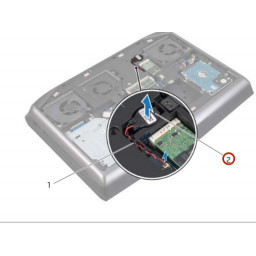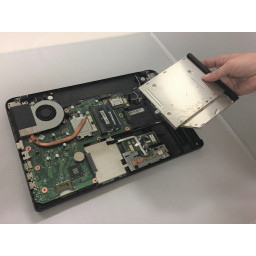Ваша заявка или вопрос будут отправлены 10-ти наиболее подходящим по сферам деятельности сервисным центрам Москвы. Всего в Москве - 5 193 сервисных центра, которые ремонтируют 374 вида техники.
Замена аккумуляторной батареи Dell Alienware 18

- ВКонтакте
- РћРТвЂВВВВВВВВнокласснРСвЂВВВВВВВВРєРСвЂВВВВВВВВ
- Viber
- Skype
- Telegram
- Шаг 1: Прежде чем вы начнете
- Шаг 2: Отсоединение батарейки типа Coin-Cell
- Шаг 3: Снятие винтов
- Шаг 4: Извлечение батарейки типа «таблетка»
- Шаг 5: Сдвиньте крышку
- Шаг 6: Подглядывание за батарейкой типа Coin-Cell
- Шаг 7: Замена нижней крышки
- Шаг 8: Размещение батарейки типа Coin-Cell
- Шаг 9: Замена нижней крышки
- Шаг 10: Маршрутизация кабеля аккумуляторной батареи
- Шаг 11: Подключение батарейки типа «таблетка»
Шаг 1 Прежде чем вы начнете
ПРЕДУПРЕЖДЕНИЕ. Перед началом работы с компьютером прочтите информацию о безопасности, прилагаемую к компьютеру, и выполните действия, описанные в .
Шаг 2 Отсоединение батарейки типа Coin-Cell
ПРЕДУПРЕЖДЕНИЕ. Перед началом работы с компьютером прочтите информацию о безопасности, прилагаемую к компьютеру, и выполните действия, описанные в .
ПРЕДУПРЕЖДЕНИЕ. При неправильной установке аккумулятор может взорваться. Заменяйте батарею только на батарею того же или аналогичного типа. Утилизируйте использованные батареи в соответствии с инструкциями производителя.
ПРЕДУПРЕЖДЕНИЕ. При извлечении батарейки типа «таблетка» сбрасываются настройки BIOS по умолчанию. Рекомендуется записать настройки BIOS перед извлечением батарейки типа «таблетка».
Отсоедините кабель батарейки типа «таблетка» от разъема на системной плате.
Шаг 3 Снятие винтов
Выверните винты, которыми крышка основания крепится к основанию компьютера.
Шаг 4 Извлечение батарейки типа «таблетка»
Отсоедините кабель батарейки типа «таблетка» от направляющих на основании компьютера.
Шаг 5 Сдвиньте крышку
Сдвиньте нижнюю крышку к задней части компьютера и снимите ее с основания компьютера.
Шаг 6 Подглядывание за батарейкой типа Coin-Cell
Поднимите батарейку типа «таблетка» из гнезда на системной плате.
Шаг 7 Замена нижней крышки
Совместите выступы на «НОВОЙ» нижней крышке с прорезями на основании компьютера и сдвиньте нижнюю крышку на место.
Шаг 8 Размещение батарейки типа Coin-Cell
Вставьте «НОВУЮ» батарейку типа «таблетка» в гнездо и аккуратно нажмите, чтобы прикрепить ее к основанию компьютера.
Шаг 9 Замена нижней крышки
Заверните винты, которыми крышка основания крепится к основанию компьютера.
Шаг 10 Маршрутизация кабеля аккумуляторной батареи
Проложите кабель батарейки типа «таблетка» через направляющие в основании компьютера.
Шаг 11 Подключение батарейки типа «таблетка»
Подсоедините кабель батарейки типа «таблетка» к разъему на системной плате.
Комментарии
Пока еще нет ниодного комментария, оставьте комментарий первым!
Также вас могут заинтересовать
Вам могут помочь


Лаборатория ремонта

Nicom
Не работает ноутбук Dell?
Вызовите мастера или курьера на дом оформив заявку, она будет передана в подходящие мастерские.